
I neste artikkel skal vi se på hvordan du installerer Rust-programmeringsspråket. Vi vil også se hvordan du kan kompilere og kjøre en grunnleggende applikasjon med Rust. Dette er et samlet, generelt programmeringsspråk som blir utviklet av Mozilla. I følge utviklerne er den designet for å være «et trygt og praktisk språk«. Den støtter ren funksjonell, prosessuell, tvingende og objektorientert programmering.
Rust er et programmeringsspråk som er relativt nytt. Det lover å lage raske og sikre applikasjoner. Bedrifter som Atlassian, Chef, CoreOS og DropBox bruker Rust. I henhold til Mozilla-politikk, Rust er utviklet på en helt åpen måte og søker innspill og innspill fra samfunnet.
Rusts hovedmål er å være en godt språk for å lage flotte programmer, klient- og serversiden, som kjører på Internett. Dette la spesiell vekt på sikkerhet og minnedistribusjonskontroll. Syntaksen til dette språket er lik den for C og C ++, med nøkkelavgrensede kodeblokker og flytkontrollstrukturer som if, ellers, do, mens y forum.
Språkdesignet har blitt raffinert gjennom erfaringer med utviklingen av selve Rust-kompilatoren og Rust-motoren. servonavigator. Selv om det er det utviklet og sponset av Mozilla og Samsung, hevder å være et fellesskapsprosjekt. En stor del av fremgangen kommer fra medlemmer av samfunnet.
Hvis noen trenger mer informasjon om dette språket, kan de konsultere den mye dokumentasjonen som finnes om det. Vi finner på deres hjemmeside fra viktig bok om Rust til offisiell dokumentasjon.
Installer Rust på Ubuntu 18.04
Dette programmeringsspråket kan installeres på en veldig enkel måte. Nok med bruk krøll. Hvis vi ikke har den installert, kan vi få tak i den ved å skrive inn en terminal (Ctrl + Alt + T):
sudo apt update && sudo apt install curl
Når vi har krøllet installert, kan vi starte installasjonen. For dette skriver vi i samme terminal:
curl https://sh.rustup.rs -sSf | sh
Under installasjonen vil vi se noe som kan sees i følgende skjermbilde.
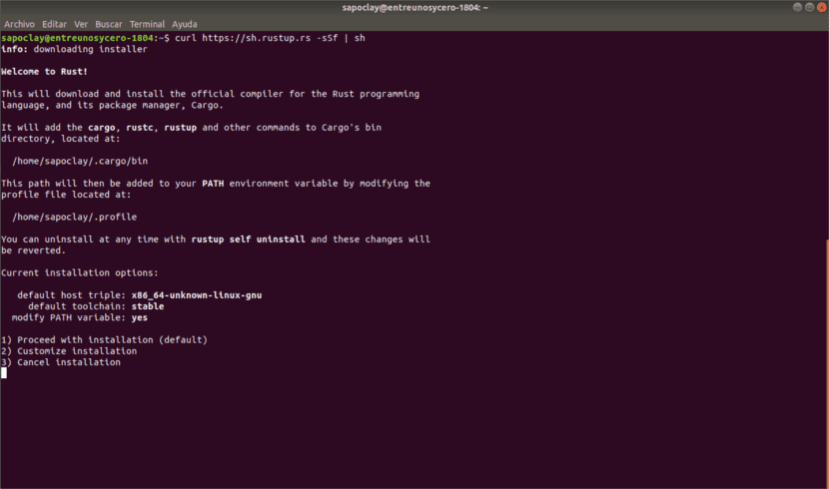
På dette punktet vil det være nødvendig å trykk på 1 for å fortsette med installasjonen. Etter at installasjonen er ferdig, vil vi se meldingen vi trenger konfigurer miljøet til å kjøre Rust-kompilatoren. Vi skal løse dette ved å skrive inn terminalen:
source $HOME/.cargo/env
Denne kommandoen vil ikke vise oss noe, men til tross for dette kan vi være sikre på at miljøet vårt er klar til å begynne å kompilere Rust-programmene. Vi må bare gjøre dette en gang. Neste gang du logger på terminalen, vil den lastes automatisk.
Under forrige installasjon vil flere pakker installeres:
- last - Pakkeforvalteren brukt av Rust.
- rustc - Den nåværende Rust kompilatoren.
- ruste opp - Rustinstallatøren som ble lastet ned og kjørt.
Selv om de var riktig installert, måtte jeg installere gcc-kompilatoren høyere for riktig drift.
Eksempel på påføring med Rust
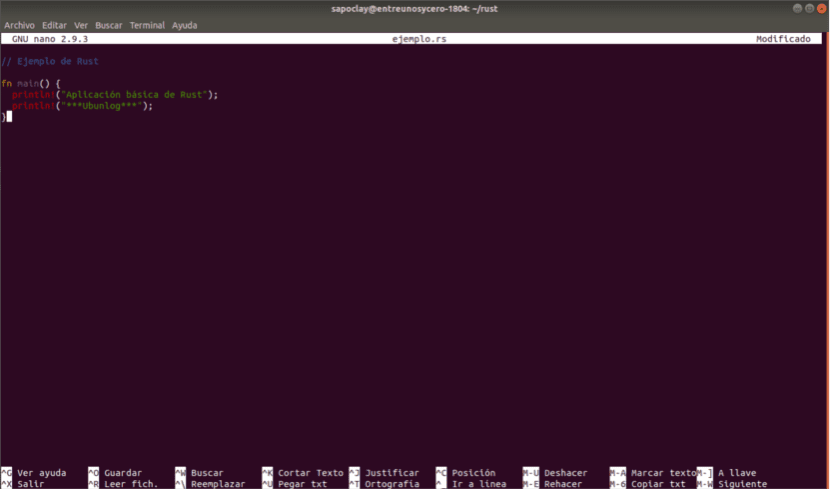
Etter at installasjonen er ferdig, er det på tide å teste den. Så vi skal skrive det typiske programmet for å starte med hvilket som helst programmeringsspråk. Vi åpner vår favorittredaktør og oppretter følgende fil:
sudo nano ejemplo.rs
Inne i redaktøren limer vi inn følgende linjer:
// La aplicación más básica
fn main() {
println!("Aplicación básica de Rust");
println!("***Ubunlog***");
}
Jeg kommer ikke til å gå gjennom hva hver linje betyr, men det skal være ganske åpenbart at det vil skrive ut et par linjer med tekst. Hvis du er interessert se flere Rusteksempler, kan du konsultere Eksempler på dokumentasjon av Rust.
Når filen er lagret, i dette tilfellet med navnet eksempel.rs, har vi allerede kildefilen vår. Nå kan vi kompilere den for å lage den kjørbare:
rustc ejemplo.rs
Hvis alt har gått bra, vil vi se at terminalen ikke viser oss noe. Hvis det er en feil, vil du se en melding om det.

Som vi kan se på skjermbildet, en kjørbar fil er opprettet, som har samme navn som kildefilen. Dette kan kjøres for å se eksempelsøknaden vår:
./ejemplo